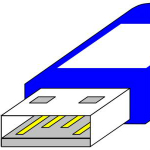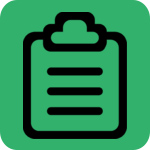CopperCube 6破解版
免费软件- 软件大小:43.1MB
- 软件语言:简体中文
- 更新时间: 2021-12-21
- 软件类型:国产软件
- 运行环境:win系统
- 软件等级 :
大雀下载地址
- 介绍说明
- 下载地址
- 相关推荐
CopperCube 6是一款功能强大的3D游戏引擎,一共分为免费版,专业版和工作室版三个版本,小编给大家带来的是CopperCube工作室版本,也是三个版本中功能最强大的版本,通过这款软件可以制作Windows、MacOS应用程序、Android应用程序,甚至连WebGL应用程序和HTML 5网站都可以轻松创建,CopperCube可以帮助你完成简单模型到完整3D游戏的所有内容的创建,而且不需要任何编程就可以创建应用程序,操作非常简单。在steam上发布的很多游戏都是由CopperCube创建的,适用于创建第一人称射击游戏,冒险游戏,演练,模拟器,电子学习应用程序等,还支持高级用户的脚本,是创建游戏、应用程序不可多得的好工具,为方便大家使用,小编特地带来CopperCube 6破解版,附带的破解补丁可以帮你完美破解软件,需要的朋友快来本站下载吧!


2、首选运行“CopperCube-6.0-Setup.exe”开始安装CopperCub,点击agree同意协议。

3、选择安装任务默认即可,点击next。

4、选择安装目录,默认在c盘,可以自行更改,然后点击install安装。

5、正在安装CopperCube 6,请稍等。

6、安装完成,点击close。


2、选择安装语言,选择简体中文。

3、来到安装界面,点击下一步。

4、程序由密码保护,输入密码:countryboy

5、选择安装位置,将会自动匹配到CopperCube 6的安装目录,点击下一步。

6、准备安装,点击安装。

7、提示激活成功,点击确定。

7、破解补丁安装完成,单击结束。

CopperCube 6是一个完整的3D创作工具,包含为多个平台创建游戏所需的所有功能。它重量轻:整个编辑器包括一切只需要大约70 MB,你完成的游戏只是一个小的.exe文件。或者在WebGL的情况下只有200 KB大小的.js文件。
2、最易于使用的3D引擎
没有更简单的软件来创建3D游戏。对初学者来说很容易,对有经验的用户来说也很有趣。您甚至不必编写代码才能使用它。只需点击一切。
3、Windows,MacOS,WebGL和Android
使用CopperCube,您可以创建应用程序和/或3D网站 - 无需编程:
- WebGL网站(.html)
- Windows(.exe)应用
- Mac OS X(.app)应用程序
- Android(.apk)应用
当然,使用CopperCube创建的应用程序可以自由销售。
4、快速单击Web或应用程序部署
想要从3D场景创建应用程序?
- 将3D文件导入CopperCube
- 在编辑器中编辑场景
- 选择“WebGL”或“Windows .exe”等平台
- 点击“发布”并等待大约一秒钟。完成!
CopperCube简单快捷。
5、地形编辑
CopperCube包含一个terrain编辑器。可以使用高度绘画工具直接在编辑器中绘制地形,可以使用自动纹理混合到地形中快速绘制纹理。还有用于放置草和灌木以及在地形上自动分配网格的工具。
6、实时阴影和静态照明
CopperCube支持实时阴影和静态光/阴影计算。如果你愿意,它们甚至可以混合使用。只需单击复选框即可启用实时阴影,或通过单击“计算”计算静态光照,为游戏添加良好的氛围。按钮(见下文)。这在WebGL目标上的工作速度非常快。
7、风移动植被
无论是在CopperCube内部生成还是从外部3D模型导入,CopperCube都支持植被的自动移动。没有性能影响,一切都在GPU上计算。风参数很容易调节。
8、逼真的实时水
CopperCube支持在所有目标上渲染逼真的水面。高度可定制,您可以从中创建所有内容:
- 湖
- 里弗斯
- 海洋
它甚至可以在诸如WebGL之类的慢速目标上运行得非常快。可以轻松调节水的颜色,透明度,流动方向,波形等。
9、快速物理学
除了内置于CopperCube中的默认快速碰撞和repsonse系统之外,Windows .exe和Mac OS X .app目标还包括一个完整的物理引擎。有一种名为“按物理引擎移动对象”的行为,用于使对象在现实世界中像对象一样行为,碰撞和移动。具有“移动时碰撞”行为的物体也将与那些碰撞然后能够移动它们,将它们翻转等等。当物体与世界碰撞时,还有一种方法可以做出反应,例如播放声音,以及使用脚本手动将力强制应用于对象的方法。
10、伟大的特效和后期效果
CopperCube支持粒子效果,可用于创建复杂的粒子模拟,产生如下效果:火焰和烟雾,雨雪,喷泉等。专业用户还具有后处理效果,如绽放,模糊,晕影,色彩,反转等。而且,所有这些都无需编程即可。
11、无需编程
为了使您的3D场景具有交互性,您可以使用CopperCube的简单点击事件/动作系统:
您可以轻松定义事件发生时应发生的操作(如播放声音,打开网站,显示项目等)(如用户点击某个项目或到达某个区域)。这里不需要编程。
12、漂亮快速的照明
CopperCube编辑器具有内置的光照贴图,可以极大地增强3D场景的外观。只需放置几盏灯并点击“计算”即可。光照贴图甚至具有全局照明效果,使用起来非常简单。
13、一流的WebGL支持
CopperCube可生成高度优化,快速且小巧的WebGL应用程序,可直接在任何Web浏览器中运行。与其他JavaScript产品大小可能达到几十MB的产品相比,CopperCube的JavaScript文件大小仅为182 KB(版本5.0)。并包括所有功能。这意味着CopperCube创建的WebGL应用程序可以快速下载,快速启动并快速运行。
14、预建游戏行为
无论您想创建一个简单的3D游戏,复杂的,史诗般的冒险,或第一人称射击游戏:CopperCube包括预先创建的游戏AI的行为和行动,因为CopperCube版本2.无需任何程序,只需按一下你的游戏角色和敌人一起。
15、高级动画
CopperCube支持实时3D动画。它支持播放具有无限量关节和无限量权重的动画网格。CopperCube可以进行实时动画混合,并将任何对象附加到任何关节。您可以使用任何3D软件对角色进行建模和动画处理,将其导出为支持的文件格式之一,然后将其导入Coppercube。编辑器还包括一个简单的动画编辑器,用于剪切和定义命名的动画循环。
16、强大的脚本
为了使您的3D场景更具交互性,您可以利用脚本并影响整个场景的各个方面。
- 您可以使用相同的脚本API在所有发布目标上使用Javascript 。
- 发布为Flash .SWF时,您还可以使用ActionScript。
- 使用WebGL目标时,如果您想直接访问WebGL,还有另外一个可用的JavaScript API。
您可以使用着色器编程API创建自己的材质。
17、程序树生成器
CopperCube包含一个程序树生成器,因此您可以快速创建自己的3D树模型。
生成的树被优化用于实时3D渲染并且具有少量多边形,但无论如何看起来非常好。一代又一代,它们仍然可以自由定制和编辑。
18、集成纹理包装器
CopperCube包含一个内置纹理打包器,如果您使用的3D模型(例如从网上下载)没有针对游戏进行优化,它非常有用。在线提供的大多数3D模型都会应用大量纹理,这会在渲染时减慢游戏速度。您只需在编辑器中右键单击这样的模型,然后选择“修改 - >将所有选择的纹理打包成一个”,这将自动优化您的3D模型,并使其下载更快,渲染速度更快。
19、视频回放
CopperCube的专业版包括在Windows .exe和WebGL目标上播放视频的动作。视频可以以2D和3D方式播放(如场景中的任何3D对象),可以通过动作(播放/停止/暂停)影响播放,并在视频播放完成或播放失败时作出反应。
这是少数仅在专业版和工作室版中提供的功能之一。它们适用于Windows,Mac OS和WebGL目标。在运行时期间,还可以使用脚本调整,启用和禁用后效应。
2、使用动画导入完整FBX
CopperCube现在支持加载所有类型的FBX文件。这还包括带有蒙皮网格的动画fbx文件(和动画角色一样)。如果它们被错误地引用,它还会自动搜索纹理。
以前,它支持仅加载FBX 2011,FBX 2012和FBX 2013文件,现在它加载使用FBX插件创建的Maya和Max的所有现有格式,此外还包括:AutoCAD(> = 2011),MotionBuilder(> = 5.5) ,Flame(> = 8),Inferno(> = 5.0),Smoke(> = 6.0)和Revit Architecture(> = 2009.1)
但这仅适用于Windows版本的CopperCube。
3、新的照明系统
CopperCube现在使用一种新的照明系统,可以使用更明亮的灯(亮度高达4倍)。如果您正在使用旧版本的CopperCube处理项目,请注意以下事项:
编辑器会自动将您的颜色和灯光设置转换为新系统。但是一定要先备份你的项目。
如果您在项目中使用静态照明,现在看起来可能会有所不同。您需要按“计算”重新计算所有场景的光照。按钮。更新后,您可能还需要稍微调整灯光的半径和颜色。
环境光设置现在非常敏感。保持低值,使一切看起来都很好。
4、统一的颜色和照明
在旧版本的CopperCube中,可能会发生这种情况,例如,如果您使用实时阴影设置特定灯光,您的场景在不同平台上可能会略有不同,例如在WebGL和Windows .exe目标上。现在不再是这样,你的场景现在到处都是一样的。
5、DDS支持
CopperCube现在支持DDS文件。您现在可以将它们作为纹理导入,它们可以在所有支持的平台上运行。
6、WebGL 2支持
CopperCube现在使用WebGL 2,如果没有,则回退到WebGL 1。使用WebGL 1时,后期效果可能看起来不太好,因为它缺少非二次渲染目标支持。在WebGL 2中,这没有问题。
7、加载屏幕图像
除文本和背景颜色外,现在可以为加载屏幕选择徽标图像。在免费版中,这被固定为CopperCube徽标,但在CopperCube的专业版和工作室版中,您可以更改甚至删除徽标。
8、多选
编辑器最终支持多选:您现在可以通过在拾取对象时按住SHIFT(以及从选择中删除ALT)一次选择多个对象。这样,您现在可以同时移动,旋转,缩放,删除和修改多个对象的纹理和属性。这适用于3D视图以及场景图浏览器。
现在,例如,通过立即在场景图浏览器中选择所有树,可以非常容易地移除或更改地形中的所有树。
9、WebGL自动指针锁
在发布设置中新的“使用FPS摄像头的指针锁定”选项使游戏中的FPS摄像头能够自动使用当今大多数浏览器提供的指针锁定功能,即使不在全屏模式下运行也是如此。

安装教程
1、 下载软件包解压,得到CopperCube 6原程序和破解补丁。
2、首选运行“CopperCube-6.0-Setup.exe”开始安装CopperCub,点击agree同意协议。

3、选择安装任务默认即可,点击next。

4、选择安装目录,默认在c盘,可以自行更改,然后点击install安装。

5、正在安装CopperCube 6,请稍等。

6、安装完成,点击close。

破解教程
1、安装完成先不要运行软件,如自动打开,先关闭软件,运行“coppercube6_activation.exe”安装破解补丁。
2、选择安装语言,选择简体中文。

3、来到安装界面,点击下一步。

4、程序由密码保护,输入密码:countryboy

5、选择安装位置,将会自动匹配到CopperCube 6的安装目录,点击下一步。

6、准备安装,点击安装。

7、提示激活成功,点击确定。

7、破解补丁安装完成,单击结束。

软件特色
1、轻量级一体化解决方案CopperCube 6是一个完整的3D创作工具,包含为多个平台创建游戏所需的所有功能。它重量轻:整个编辑器包括一切只需要大约70 MB,你完成的游戏只是一个小的.exe文件。或者在WebGL的情况下只有200 KB大小的.js文件。
2、最易于使用的3D引擎
没有更简单的软件来创建3D游戏。对初学者来说很容易,对有经验的用户来说也很有趣。您甚至不必编写代码才能使用它。只需点击一切。
3、Windows,MacOS,WebGL和Android
使用CopperCube,您可以创建应用程序和/或3D网站 - 无需编程:
- WebGL网站(.html)
- Windows(.exe)应用
- Mac OS X(.app)应用程序
- Android(.apk)应用
当然,使用CopperCube创建的应用程序可以自由销售。
4、快速单击Web或应用程序部署
想要从3D场景创建应用程序?
- 将3D文件导入CopperCube
- 在编辑器中编辑场景
- 选择“WebGL”或“Windows .exe”等平台
- 点击“发布”并等待大约一秒钟。完成!
CopperCube简单快捷。
5、地形编辑
CopperCube包含一个terrain编辑器。可以使用高度绘画工具直接在编辑器中绘制地形,可以使用自动纹理混合到地形中快速绘制纹理。还有用于放置草和灌木以及在地形上自动分配网格的工具。
6、实时阴影和静态照明
CopperCube支持实时阴影和静态光/阴影计算。如果你愿意,它们甚至可以混合使用。只需单击复选框即可启用实时阴影,或通过单击“计算”计算静态光照,为游戏添加良好的氛围。按钮(见下文)。这在WebGL目标上的工作速度非常快。
7、风移动植被
无论是在CopperCube内部生成还是从外部3D模型导入,CopperCube都支持植被的自动移动。没有性能影响,一切都在GPU上计算。风参数很容易调节。
8、逼真的实时水
CopperCube支持在所有目标上渲染逼真的水面。高度可定制,您可以从中创建所有内容:
- 湖
- 里弗斯
- 海洋
它甚至可以在诸如WebGL之类的慢速目标上运行得非常快。可以轻松调节水的颜色,透明度,流动方向,波形等。
9、快速物理学
除了内置于CopperCube中的默认快速碰撞和repsonse系统之外,Windows .exe和Mac OS X .app目标还包括一个完整的物理引擎。有一种名为“按物理引擎移动对象”的行为,用于使对象在现实世界中像对象一样行为,碰撞和移动。具有“移动时碰撞”行为的物体也将与那些碰撞然后能够移动它们,将它们翻转等等。当物体与世界碰撞时,还有一种方法可以做出反应,例如播放声音,以及使用脚本手动将力强制应用于对象的方法。
10、伟大的特效和后期效果
CopperCube支持粒子效果,可用于创建复杂的粒子模拟,产生如下效果:火焰和烟雾,雨雪,喷泉等。专业用户还具有后处理效果,如绽放,模糊,晕影,色彩,反转等。而且,所有这些都无需编程即可。
11、无需编程
为了使您的3D场景具有交互性,您可以使用CopperCube的简单点击事件/动作系统:
您可以轻松定义事件发生时应发生的操作(如播放声音,打开网站,显示项目等)(如用户点击某个项目或到达某个区域)。这里不需要编程。
12、漂亮快速的照明
CopperCube编辑器具有内置的光照贴图,可以极大地增强3D场景的外观。只需放置几盏灯并点击“计算”即可。光照贴图甚至具有全局照明效果,使用起来非常简单。
13、一流的WebGL支持
CopperCube可生成高度优化,快速且小巧的WebGL应用程序,可直接在任何Web浏览器中运行。与其他JavaScript产品大小可能达到几十MB的产品相比,CopperCube的JavaScript文件大小仅为182 KB(版本5.0)。并包括所有功能。这意味着CopperCube创建的WebGL应用程序可以快速下载,快速启动并快速运行。
14、预建游戏行为
无论您想创建一个简单的3D游戏,复杂的,史诗般的冒险,或第一人称射击游戏:CopperCube包括预先创建的游戏AI的行为和行动,因为CopperCube版本2.无需任何程序,只需按一下你的游戏角色和敌人一起。
15、高级动画
CopperCube支持实时3D动画。它支持播放具有无限量关节和无限量权重的动画网格。CopperCube可以进行实时动画混合,并将任何对象附加到任何关节。您可以使用任何3D软件对角色进行建模和动画处理,将其导出为支持的文件格式之一,然后将其导入Coppercube。编辑器还包括一个简单的动画编辑器,用于剪切和定义命名的动画循环。
16、强大的脚本
为了使您的3D场景更具交互性,您可以利用脚本并影响整个场景的各个方面。
- 您可以使用相同的脚本API在所有发布目标上使用Javascript 。
- 发布为Flash .SWF时,您还可以使用ActionScript。
- 使用WebGL目标时,如果您想直接访问WebGL,还有另外一个可用的JavaScript API。
您可以使用着色器编程API创建自己的材质。
17、程序树生成器
CopperCube包含一个程序树生成器,因此您可以快速创建自己的3D树模型。
生成的树被优化用于实时3D渲染并且具有少量多边形,但无论如何看起来非常好。一代又一代,它们仍然可以自由定制和编辑。
18、集成纹理包装器
CopperCube包含一个内置纹理打包器,如果您使用的3D模型(例如从网上下载)没有针对游戏进行优化,它非常有用。在线提供的大多数3D模型都会应用大量纹理,这会在渲染时减慢游戏速度。您只需在编辑器中右键单击这样的模型,然后选择“修改 - >将所有选择的纹理打包成一个”,这将自动优化您的3D模型,并使其下载更快,渲染速度更快。
19、视频回放
CopperCube的专业版包括在Windows .exe和WebGL目标上播放视频的动作。视频可以以2D和3D方式播放(如场景中的任何3D对象),可以通过动作(播放/停止/暂停)影响播放,并在视频播放完成或播放失败时作出反应。
新功能
1、后处理效果CopperCube现在包含一系列内置后期效果,可以让你的场景看起来更好:绽放,黑白,反转,模糊,着色和晕影。这是少数仅在专业版和工作室版中提供的功能之一。它们适用于Windows,Mac OS和WebGL目标。在运行时期间,还可以使用脚本调整,启用和禁用后效应。
2、使用动画导入完整FBX
CopperCube现在支持加载所有类型的FBX文件。这还包括带有蒙皮网格的动画fbx文件(和动画角色一样)。如果它们被错误地引用,它还会自动搜索纹理。
以前,它支持仅加载FBX 2011,FBX 2012和FBX 2013文件,现在它加载使用FBX插件创建的Maya和Max的所有现有格式,此外还包括:AutoCAD(> = 2011),MotionBuilder(> = 5.5) ,Flame(> = 8),Inferno(> = 5.0),Smoke(> = 6.0)和Revit Architecture(> = 2009.1)
但这仅适用于Windows版本的CopperCube。
3、新的照明系统
CopperCube现在使用一种新的照明系统,可以使用更明亮的灯(亮度高达4倍)。如果您正在使用旧版本的CopperCube处理项目,请注意以下事项:
编辑器会自动将您的颜色和灯光设置转换为新系统。但是一定要先备份你的项目。
如果您在项目中使用静态照明,现在看起来可能会有所不同。您需要按“计算”重新计算所有场景的光照。按钮。更新后,您可能还需要稍微调整灯光的半径和颜色。
环境光设置现在非常敏感。保持低值,使一切看起来都很好。
4、统一的颜色和照明
在旧版本的CopperCube中,可能会发生这种情况,例如,如果您使用实时阴影设置特定灯光,您的场景在不同平台上可能会略有不同,例如在WebGL和Windows .exe目标上。现在不再是这样,你的场景现在到处都是一样的。
5、DDS支持
CopperCube现在支持DDS文件。您现在可以将它们作为纹理导入,它们可以在所有支持的平台上运行。
6、WebGL 2支持
CopperCube现在使用WebGL 2,如果没有,则回退到WebGL 1。使用WebGL 1时,后期效果可能看起来不太好,因为它缺少非二次渲染目标支持。在WebGL 2中,这没有问题。
7、加载屏幕图像
除文本和背景颜色外,现在可以为加载屏幕选择徽标图像。在免费版中,这被固定为CopperCube徽标,但在CopperCube的专业版和工作室版中,您可以更改甚至删除徽标。
8、多选
编辑器最终支持多选:您现在可以通过在拾取对象时按住SHIFT(以及从选择中删除ALT)一次选择多个对象。这样,您现在可以同时移动,旋转,缩放,删除和修改多个对象的纹理和属性。这适用于3D视图以及场景图浏览器。
现在,例如,通过立即在场景图浏览器中选择所有树,可以非常容易地移除或更改地形中的所有树。
9、WebGL自动指针锁
在发布设置中新的“使用FPS摄像头的指针锁定”选项使游戏中的FPS摄像头能够自动使用当今大多数浏览器提供的指针锁定功能,即使不在全屏模式下运行也是如此。
下载地址
- PC版
- 电信高速下载
- 联通高速下载
- 广东电信下载
- 山东电信下载
默认解压密码:www.daque.cn
如需解压,请在本站下载飞压软件进行解压!